ipad4如何上网?ipad4平板电脑怎么用wifi上网
摘要:首先找到iPad主屏上的“设置”图标,点击打开,如图所示在设置列表的左窗格中点击“无线局域网&rdquo...
首先找到 iPad 主屏上的“设置”图标,点击打开,如图所示
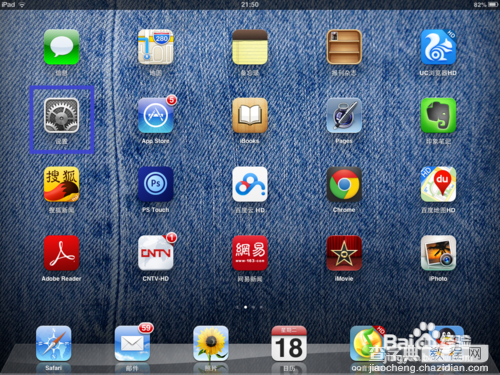
在设置列表的左窗格中点击“无线局域网”选项,然后在右窗格中打开无线开关,如图所示
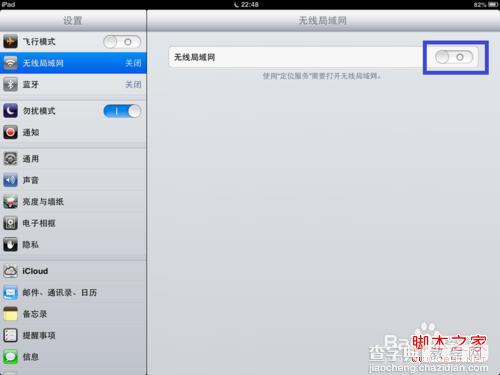
iPad 的无线局域网打开以后,就会自动搜索附近的无线网络了。找到自己的无线网,点击进入,如图所示
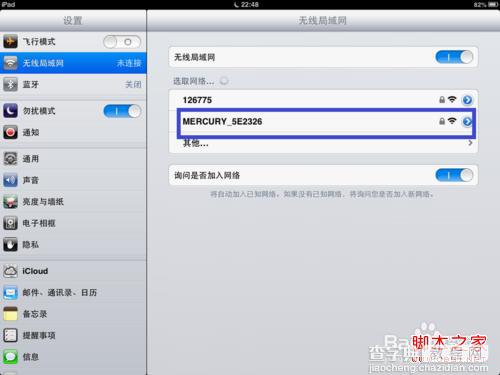
系统提示我们输入无线局域网的密码,输入无线密码以后,点击右上角的“加入”按钮,如图所示
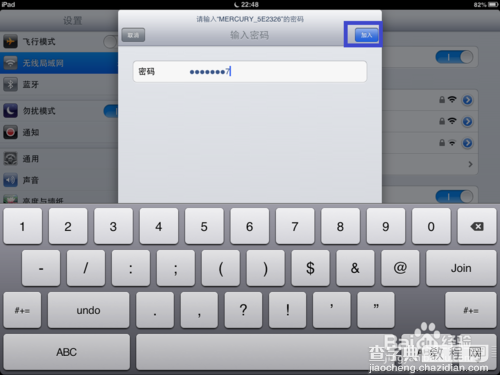
连接无线成功以后,就可以看到在无线网络的左边会出现一个“√”,如图所示
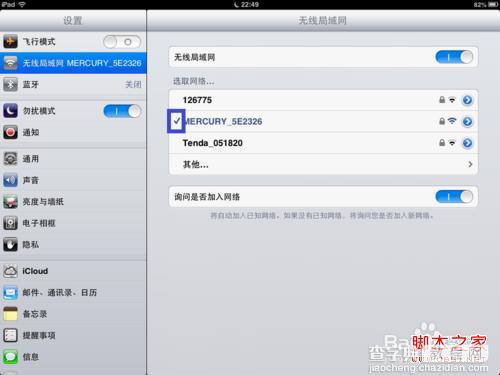
然后我们就可以上网了,浏览网页,看视频,聊天都可以了。
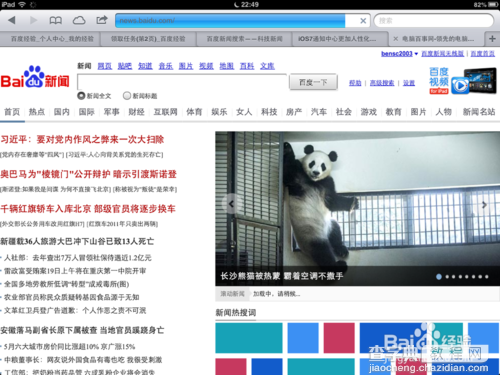
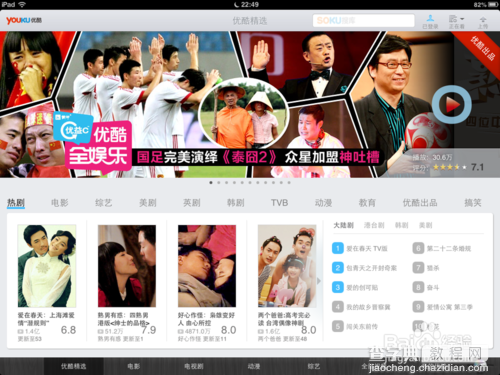
【ipad4如何上网?ipad4平板电脑怎么用wifi上网】相关文章:
★ 索尼z3平板电脑怎么样?索尼z3 tablet compact评测视频
★ ipad air 4g版多少钱?ipad air 4g版售价介绍
★ iTunes提示未能同步iPad 因为这台电脑不再被授权使用
★ ipad air2什么时候上市?ipad air2发布时间及售价详情
★ 如何开启iPad多任务手势?ipad iOS5多任务手势开启教程
★ 比iPad mini3更强 nokia n1平板跑分曝光
